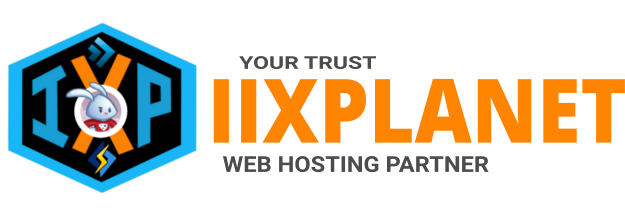
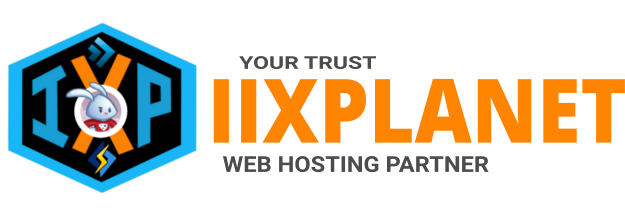
Solusi kebutuhan Infrastruktur yang handal. Kualitas Premium untuk semua paket Hosting dan Server, dengan Fitur Premium Pengelolaan Website dan Server akan lebih Maksimal dan Mudah.
Kontrol panel kami sangat mudah diaplikasikan oleh user karna tampilan gui yang cukp baik .
Technical support yang berpengalaman akan selalu siap membantu mengatasi semua problem Anda.
Dengan Softaculous Auto Installer setiap script yang ingin anda install cukup hanya dengan sekali click saja.
With multiple datacenter locations, redundant cooling, emergency generators and monitoring.
Web Hosting Server kami menggunakan NVME Storage untuk memastikan kecepatan tulis dan baca.
Semua server kami memakai Litespeed sebagai webserver dan lebih cepat dibanding Apache.
Server kami telah diatur dengan LiteSpeed, memastikan situs web Anda mendapat manfaat dari waktu muat halaman yang cepat.
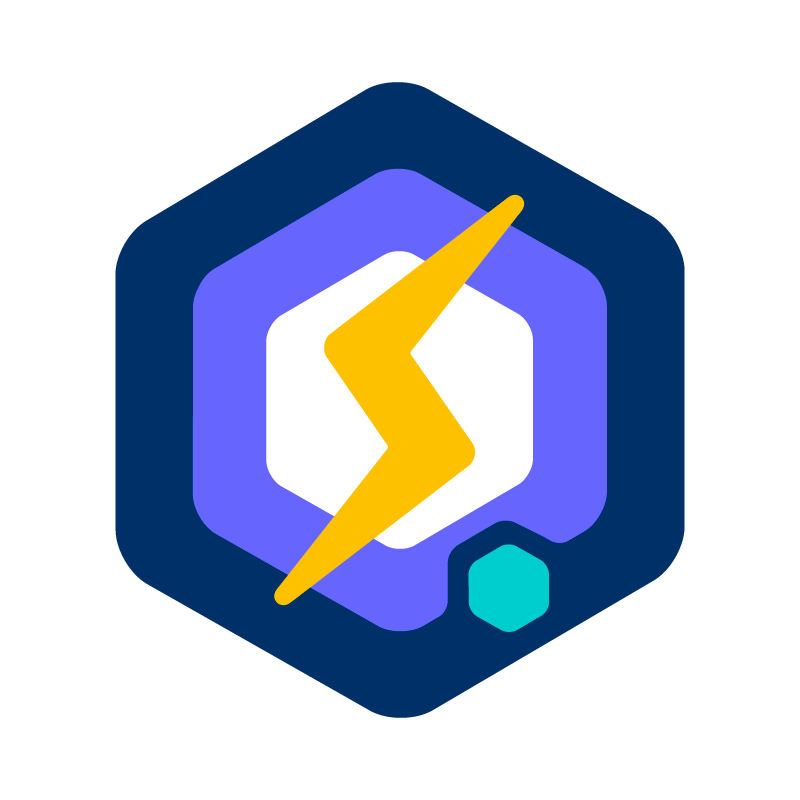
Berikut adalah beberapa pertanyaan yang sering diajukan pada layanan web hosting. Still have questions? Contact us